Memcached ist ein hochleistungsfähiger, superschneller In-Memory-Schlüsselwertspeicher- und Caching-Service auf Open-Source-Basis. Es wird verwendet, um Webanwendungen zu beschleunigen, indem Sitzungsdaten, Benutzerauthentifizierungstoken und API-Aufrufe zwischengespeichert werden. Es hilft auch bei der gemeinsamen Nutzung einer großen Datenmenge über mehrere Anwendungsinstanzen hinweg. Es wird von einigen großen Unternehmen verwendet, darunter Facebook, Youtube und Twitter. Memcached ist multithreaded und vertikal skaliert.
In diesem Beitrag zeigen wir Ihnen, wie Sie Memcached auf Rocky Linux 8 installieren.
Voraussetzungen
- Ein Server, auf dem RockyLinux 8 auf der Atlantic.Net Cloud Platform ausgeführt wird
- Ein auf Ihrem Server konfiguriertes Root-Passwort
Schritt 1 – Atlantic.Net Cloud-Server erstellen
Melden Sie sich zunächst bei Ihrem Atlantic.Net Cloud Server an. Erstellen Sie einen neuen Server und wählen Sie Rocky Linux 8 als Betriebssystem mit mindestens 2 GB RAM. Stellen Sie über SSH eine Verbindung zu Ihrem Cloud-Server her und melden Sie sich mit den oben auf der Seite hervorgehobenen Anmeldeinformationen an.
Sobald Sie sich bei Ihrem Server angemeldet haben, führen Sie den folgenden Befehl aus, um Ihr Basissystem mit den neuesten verfügbaren Paketen zu aktualisieren.
dnf update -y
Schritt 2 – Memcached auf Rocky Linux 8 installieren
dnf install memcached libmemcached -y
Sobald Memcached installiert ist, können Sie die detaillierten Informationen von Memcached mit dem folgenden Befehl anzeigen:
rpm -qi memcached
Beispielausgabe:
Name : memcached Epoch : 0 Version : 1.5.22 Release : 2.el8 Architecture: x86_64 Install Date: Friday 29 October 2021 01:44:50 PM UTC Group : System Environment/Daemons Size : 414743 License : BSD Signature : RSA/SHA256, Monday 12 April 2021 07:04:12 AM UTC, Key ID 15af5dac6d745a60 Source RPM : memcached-1.5.22-2.el8.src.rpm Build Date : Monday 12 April 2021 04:45:42 AM UTC Build Host : ord1-prod-x86build003.svc.aws.rockylinux.org Relocations : (not relocatable) Packager : [email protected] Vendor : Rocky URL : https://www.memcached.org/ Summary : High Performance, Distributed Memory Object Cache Description : memcached is a high-performance, distributed memory object caching system, generic in nature, but intended for use in speeding up dynamic web applications by alleviating database load.
Schritt 3 – Memcache-Dienst verwalten
Sie können den Memcached-Dienst einfach über systemd verwalten. Führen Sie den folgenden Befehl aus, um den Memcached-Dienst zu starten:
systemctl start memcached
Führen Sie den folgenden Befehl aus, damit der Memcached-Dienst nach dem Neustart gestartet werden kann:
systemctl enable memcached
Führen Sie den folgenden Befehl aus, um den Status des Memcached-Dienstes zu überprüfen:
systemctl status memcached
Beispielausgabe:
● memcached.service - memcached daemon
Loaded: loaded (/usr/lib/systemd/system/memcached.service; disabled; vendor preset: disabled)
Active: active (running) since Fri 2021-10-29 13:45:33 UTC; 4s ago
Main PID: 10526 (memcached)
Tasks: 10 (limit: 11411)
Memory: 3.6M
CGroup: /system.slice/memcached.service
└─10526 /usr/bin/memcached -p 11211 -u memcached -m 64 -c 1024 -l 127.0.0.1,::1
Oct 29 13:45:33 RockyLinux8 systemd[1]: Started memcached daemon.
Schritt 4 – Memcached konfigurieren
Die Memcached-Standardkonfigurationsdatei befindet sich unter /etc/sysconfig/memcached. Sie können es mit dem folgenden Befehl bearbeiten:
nano /etc/sysconfig/memcached
Die Standardkonfiguration ist unten dargestellt. Sie können es nach Ihren Anforderungen ändern:
PORT="11211" USER="memcached" MAXCONN="1024" CACHESIZE="64" OPTIONS="-l 127.0.0.1,::1"
Speichern und schließen Sie die Datei und starten Sie dann den Memcached-Dienst neu, um die Änderungen zu übernehmen:
systemctl restart memcached
Schritt 5 – Integrieren Sie Memcached in PHP-basierte Anwendungen
Sie können Memcached als Caching-Dienst für alle PHP-basierten Anwendungen verwenden. Sie können dies tun, indem Sie die Memcached-Erweiterung für PHP installieren.
Installieren Sie zuerst das EPEL- und Remi-Repository mit dem folgenden Befehl:
dnf install epel-release -y dnf install https://rpms.remirepo.net/enterprise/remi-release-8.rpm -y
Deaktivieren Sie als Nächstes das Standard-PHP-Repo und aktivieren Sie das Remi-PHP-Repo mit dem folgenden Befehl:
dnf module list reset php dnf module enable php:remi-7.4 -y
Installieren Sie als Nächstes die Memcached-PHP-Erweiterungen mit dem folgenden Befehl:
dnf install php-pecl-memcache php-pecl-memcached -y
Schritt 6 – Memcached für PHP verifizieren
Um die Memcached-Integration mit PHP zu überprüfen, müssen Sie den Nginx-Webserver und das PHP-Paket auf Ihrem Server installieren.
dnf install nginx php php-cli -y
Erstellen Sie als Nächstes eine info.php-Datei mit dem folgenden Befehl:
nano /var/www/html/info.php
Fügen Sie den folgenden Code hinzu:
<?php phpinfo(); ?>
Speichern und schließen Sie die Datei und erstellen Sie dann einen symbolischen Link zur Datei info.php im standardmäßigen Web-Root-Verzeichnis von Nginx:
ln -s /var/www/html/info.php /usr/share/nginx/html/
Starten Sie als Nächstes den Nginx-Dienst neu, um die Änderungen zu übernehmen:
systemctl start nginx
Öffnen Sie nun Ihren Webbrowser und geben Sie die URL http://your-server-ip/info.php ein . Sie sollten die folgende Seite sehen:
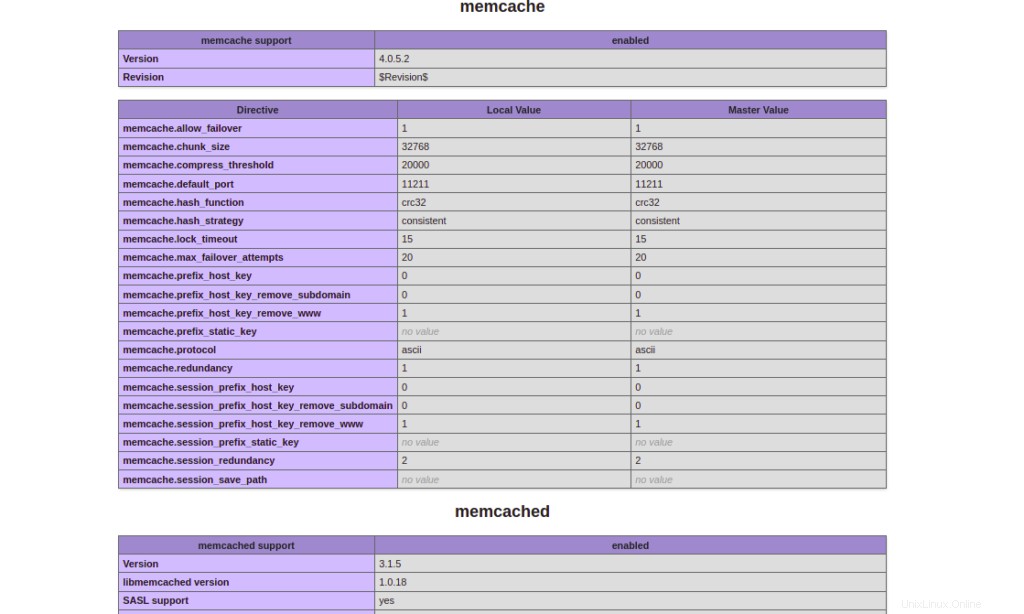
Wie Sie sehen können, sind sowohl Memcache- als auch Memcached-PHP-Erweiterungen aktiviert.
Schlussfolgerung
Im obigen Beitrag haben Sie gelernt, wie Sie den Memcached-Dienst auf Rocky Linux 8 installieren. Sie haben auch gelernt, wie Sie Memcached in PHP-Anwendungen integrieren. Sie sollten jetzt in der Lage sein, Memcached zu verwenden, um Ihre Webanwendungen zu beschleunigen – probieren Sie es mit VPS-Hosting von Atlantic.Net aus!